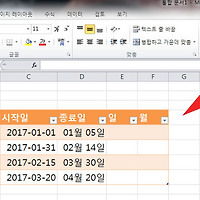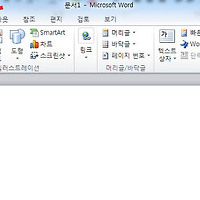엑셀 행열 고정 움직이지 않게 설정하는 방법
안녕하세요.오늘은 엑셀에서 첫행과 열을 고정하는 방법에 대해서 알아보겠습니다.
행열을 고정해두면 다량의 문서작업시 매우 편리하게 사용할수 있으며 목차로서도 사용이 가능합니다.
그럼 엑셀 행열고정방법을 아주 쉽게 설명하도록 하겠습니다.
1.행열을 고정할 셀을 만들어준뒤 상단에 보기메뉴에서 틀고정을 찾아주세요.
2. 틀고정방식은 선택셀을 고정하는 틀고정과 첫행과 첫열만 고정하는 방식으 3가지가 있습니다.
3.첫행고정을 선택한 화면입니다.
위의 예제에서 볼수있듯이 첫행이 고정되서 아래셀로 내려가도 1행은 화면에 나타나게 됩니다.
4. 첫열고정은 첫행과 반대로 A열만 고정되어지게 됩니다.
5.틀고정은 셀을 선택후 고정하는 방법을 말합니다.
먼저 고정할셀을 선택후 틀고정을 선택해주세요.
6. 그럼 첫행과 첫열이 아닌 지정한 셀의 고정되어집니다.
대신 일부셀만 고정할수는 없고 행 열단위로 고정할수 있습니다.
7. 마지막으로 틀고정 취소는 그냥은 활성화되지 않고 틀고정상태여야 활성화되어집니다.
틀고정취소를 하면 고정기능이 비활성화됩니다.
이상으로 엑셀 행열 고정 움직이지 않게 설정하는 방법을 마치겠습니다.
- html 태그 무효화 하는 주석 처리하는 방법
- 인터넷 보안경고창 안뜨게 없애는법 설정 방법
- 보호나라 좀비pc 악성봇 감염 확인법[인터넷 백신]
- dj 프로그램 버츄얼DJ 설치 및 이용방법
- mp3 wav 변환 방법 power mp3 wma converter 음악파일 프로그램
- 인터넷 홈페이지 블로그 사이트 주소 단축 및 줄이기 방법
- 컴퓨터 소리가 안나요 사운드카드 드라이버 설치방법
- 갤럭시 노트 2 3 4 시리즈별 스펙 차이 비교
- 가상 데스크탑 윈도우 VirtualBox 최신판 설치 및 사용방법
- 아이피타임 공유기 펌웨어 업그레이드 방법(iptime)
'컴퓨터팁 > 오피스' 카테고리의 다른 글
| 파워포인트 사진 그림 이미지 자르기 잘라내기 방법 (0) | 2017.04.23 |
|---|---|
| 엑셀 pdf 변환 바꾸기 만들기 저장 방법 (0) | 2017.04.16 |
| 워드 복구 파일위치 폴더 경로 설정 및 알아보기 (0) | 2017.04.13 |
| 엑셀 날짜 더하기 합치기 계산하는 방법 (0) | 2017.04.13 |
| 워드 번호 매기기 자동으로 설정하는 방법 (0) | 2017.04.06 |
| ppt 파워포인트 세로 설정 바꾸기 방법 (0) | 2017.04.02 |
| 워드 기호 넣기 동그라미 집어넣는 방법 (0) | 2017.03.30 |
| MS 워드 서식 복사 만들기 방법 아주 쉬움 (0) | 2017.03.23 |
| 엑셀 표만들기 테두리 삽입 크기조절 쉬운방법 (0) | 2017.03.21 |
| hwp 한글 문서 파일 뷰어 무설치 인터넷 이용방법 (0) | 2017.02.03 |